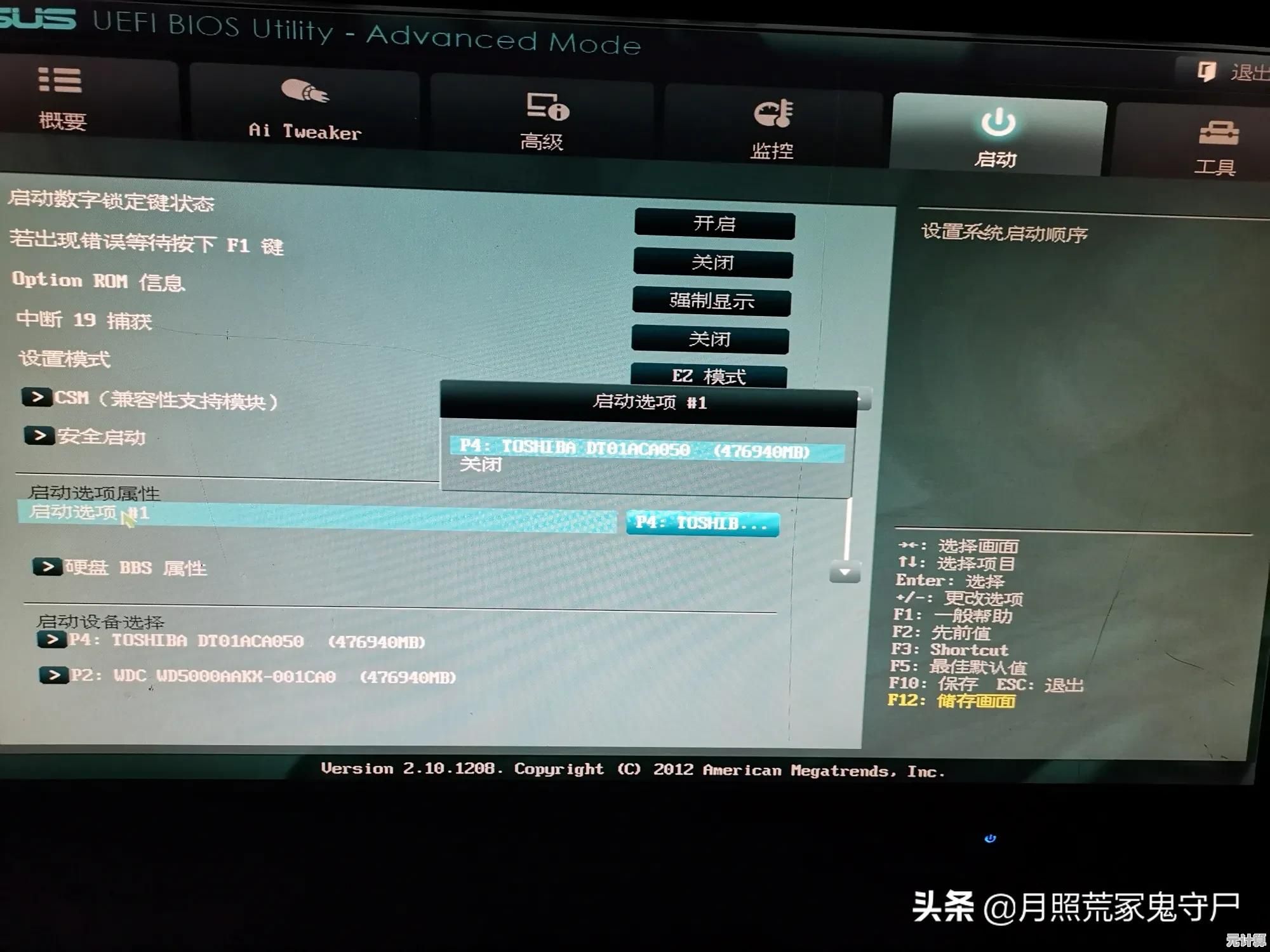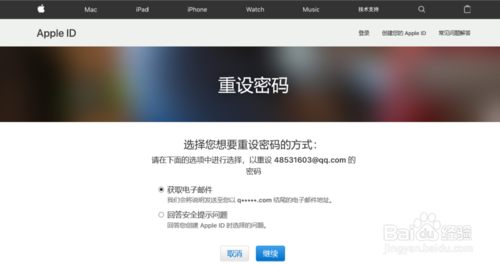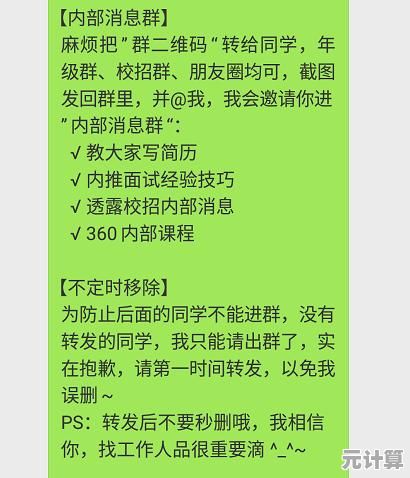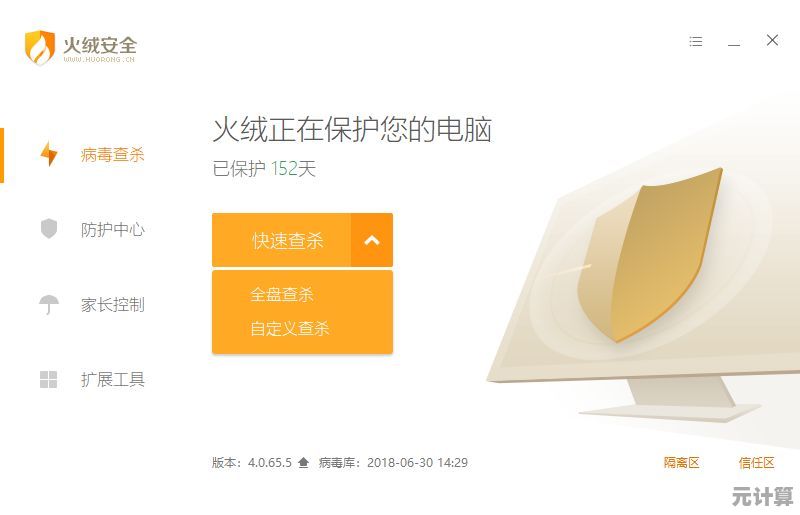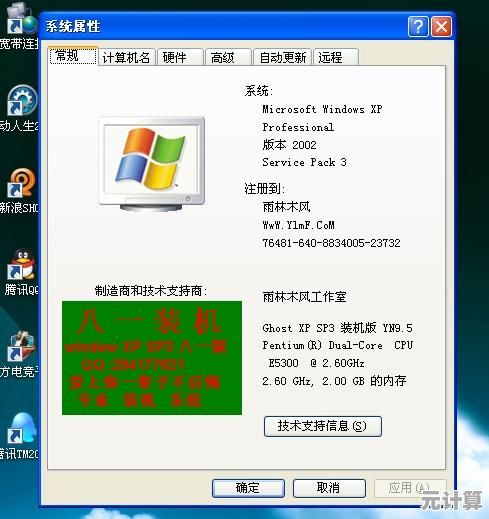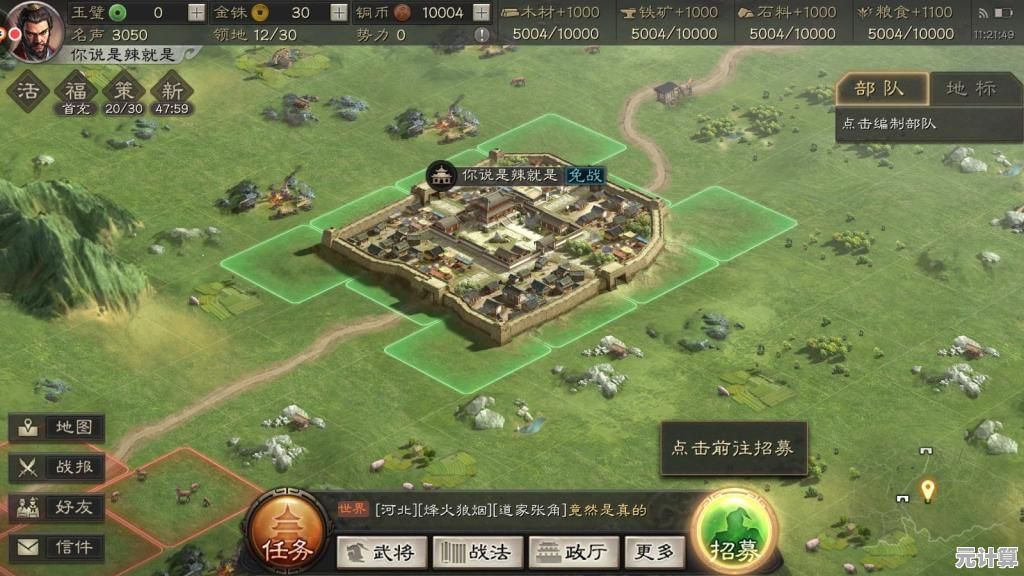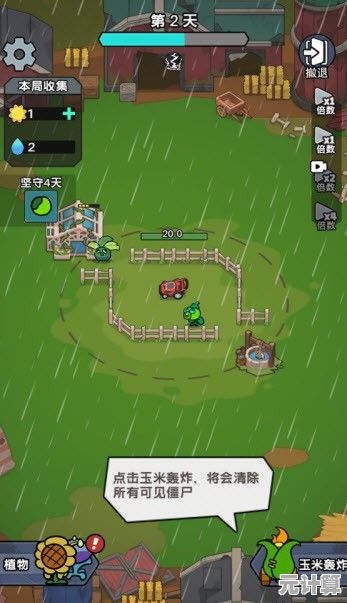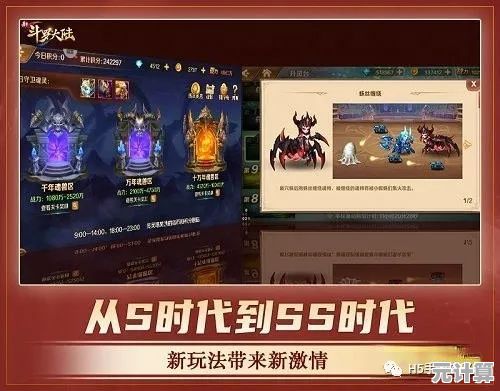电脑C盘爆满别慌张,试试这几招轻松释放大量空间
- 问答
- 2025-09-23 07:15:27
- 1
电脑C盘爆满别慌张,试试这几招轻松释放大量空间
"您的磁盘空间不足"——这大概是每个Windows用户最不想看到的弹窗之一😅,尤其是当C盘红了,系统开始卡得像老牛拉破车,那种焦虑感简直了!
上周我的C盘突然只剩3GB,连微信都打不开,气得我差点把电脑砸了💢,但冷静下来后,我发现其实有很多"隐藏空间"可以释放,今天就把我的实战经验分享给大家,绝对不整那些千篇一律的"清理临时文件"废话!
微信才是真正的"空间杀手"
说出来你可能不信,我清理微信后直接腾出了28GB!🤯
微信默认把所有聊天记录、图片、视频都塞在C盘(路径:C:\Users\你的用户名\Documents\WeChat Files),右键微信图标→设置→文件管理,改到D盘去!记得先备份重要文件,不然...你懂的。
休眠文件是个"隐形胖子"
你知道吗?那个让你能快速开机的休眠功能,其实偷偷占用了相当于你内存大小的空间!我16GB内存,休眠文件就吃了16GB😤。
以管理员身份打开CMD,输入:
powercfg -h off
瞬间瘦身!不过代价是不能用休眠了(反正我从来不用)。
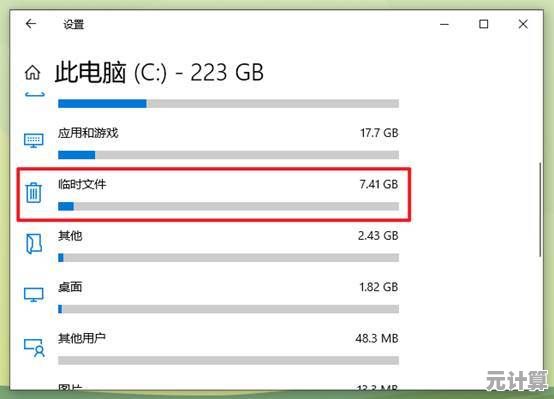
Steam游戏装C盘?快搬家!
别问我怎么知道的...当初手贱把《赛博朋克2077》装C盘,直接给我干趴了😭,Steam有个超实用的"移动已安装游戏"功能:
- 在Steam库右键游戏→属性→本地文件
- 点击"移动安装文件夹"
- 选择其他盘符
我的《GTA5》就这样从C盘搬到了D盘,省下65GB!🎮
系统还原点:鸡肋还是救命稻草?
Windows默认会保留大量系统还原点,占用空间惊人,我上次发现光这个就占了12GB!
控制面板→系统→系统保护→配置→删除所有还原点(建议保留最新的1-2个)。
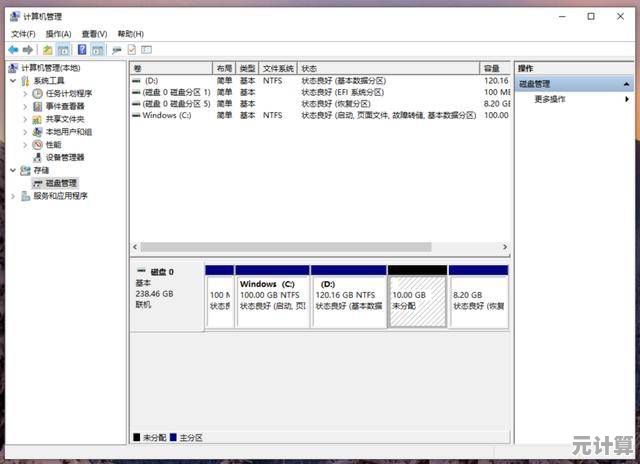
终极狠招:用TreeSize找出"真凶"
当我用TreeSize Free扫描C盘时,发现:
C:\Windows\Temp里堆了4GB垃圾- Adobe Premiere缓存吃了7GB
- 某款卸载不彻底的软件残留3GB
这工具简直像照妖镜,把隐藏的"空间妖怪"全照出来了👻!
最后的小唠叨
清理完这些,我的C盘从红色警报变回健康的蓝色,整整多出50GB!🎉
与其等C盘爆满才着急,不如平时就养成:
- 新软件一律装其他盘
- 定期用
磁盘清理(右键C盘→属性) - 大文件别往桌面扔(桌面也在C盘啊喂!)
现在我的电脑快得像新的一样,连开机音乐都显得格外悦耳~如果你也有独家清理妙招,欢迎在评论区battle!💪
(PS:千万别信那些所谓的"一键清理大师",我同事中过招,广告弹窗多到能玩连连看🙄)
本文由符寻凝于2025-09-23发表在笙亿网络策划,如有疑问,请联系我们。
本文链接:http://pro.xlisi.cn/wenda/36100.html